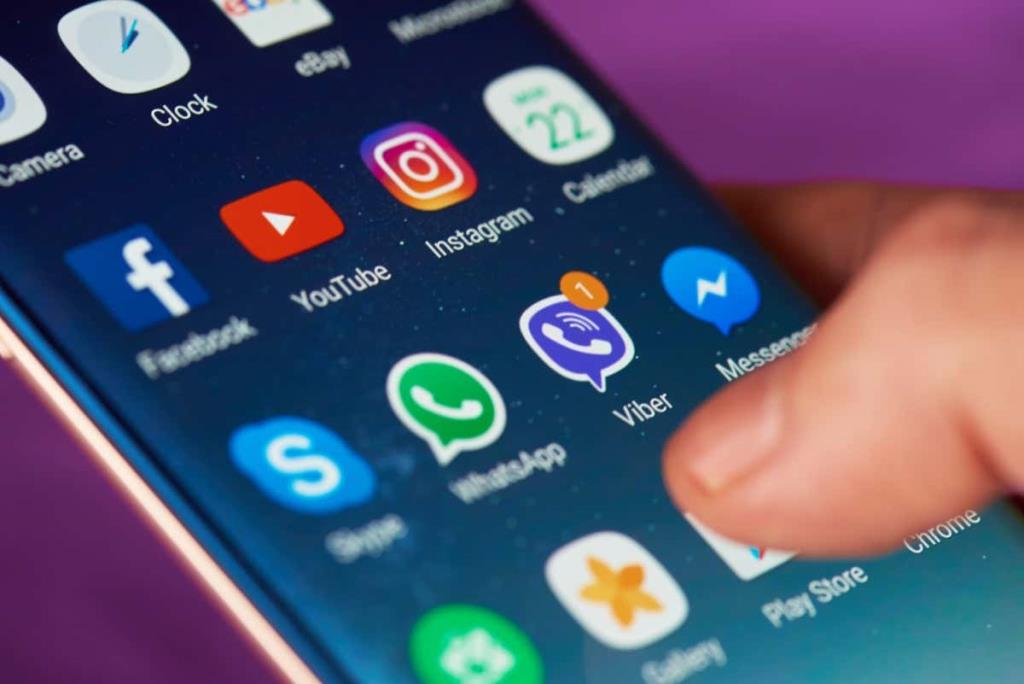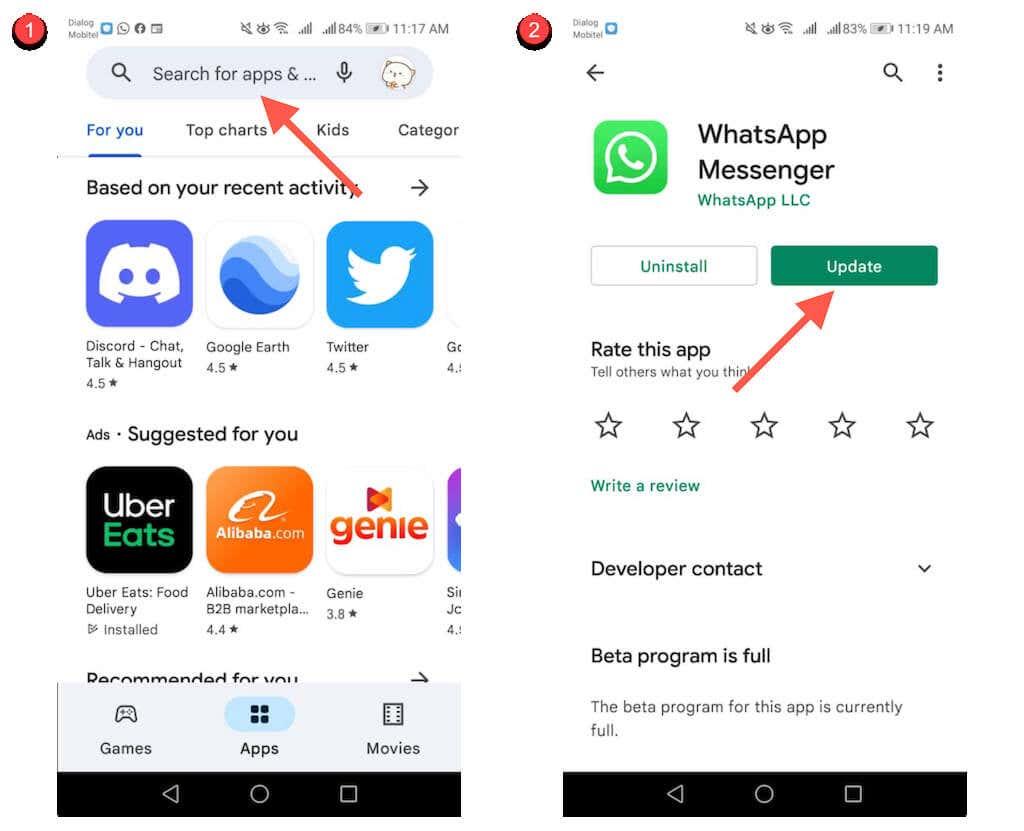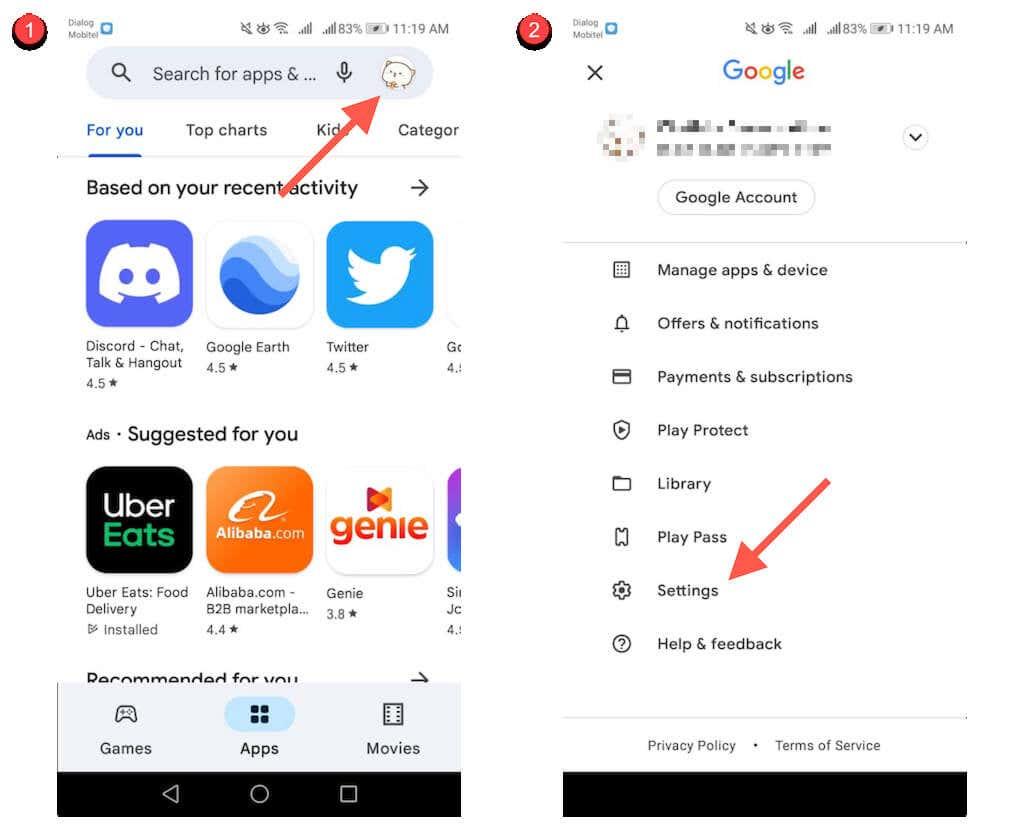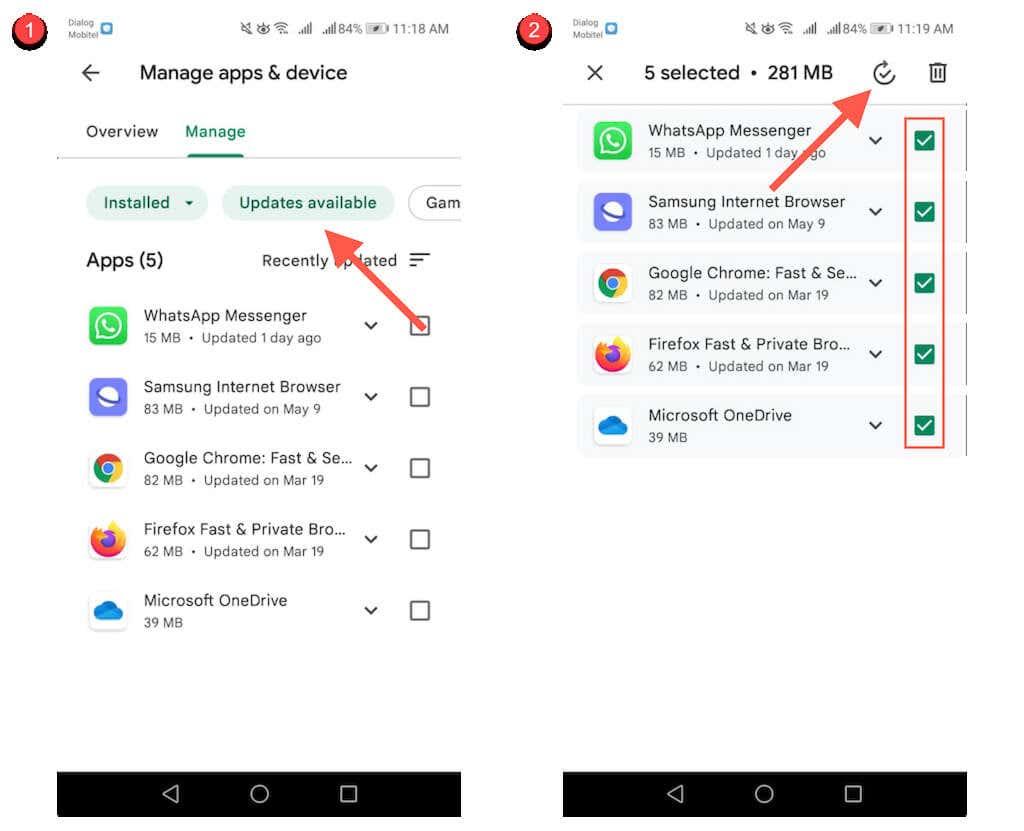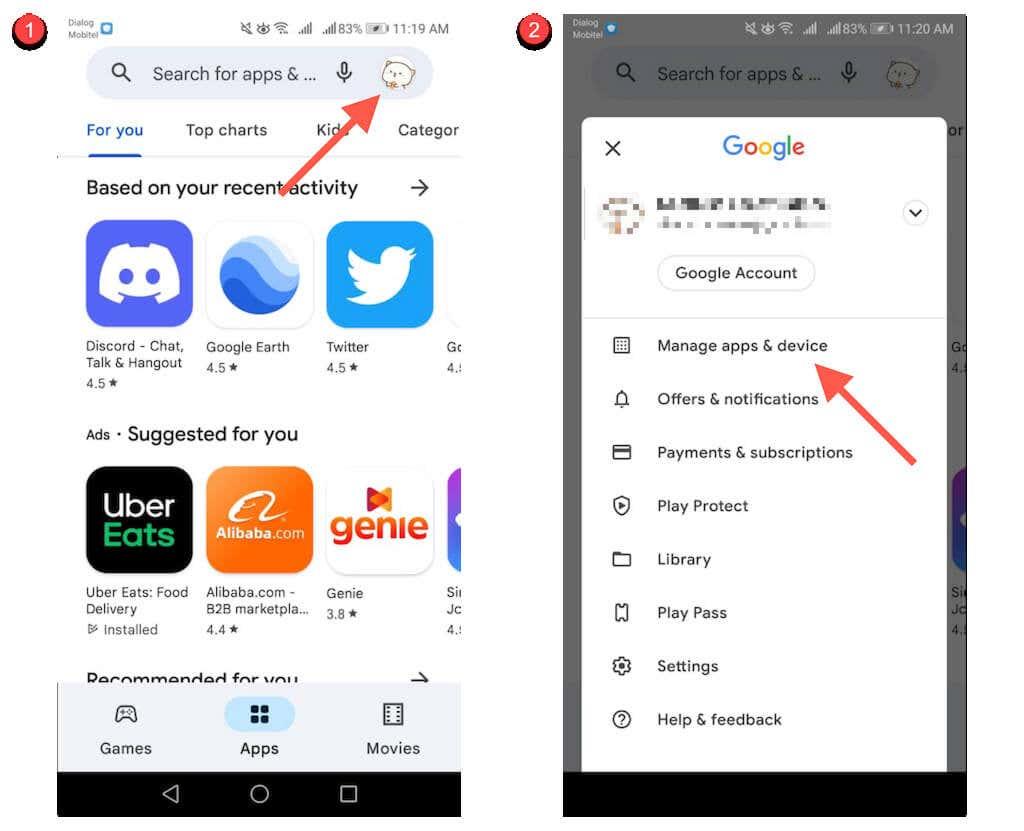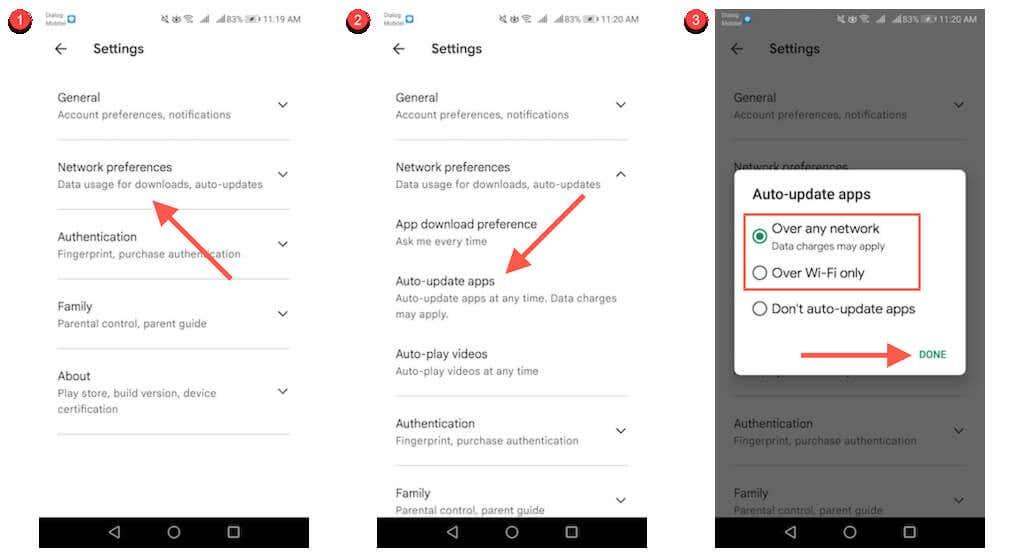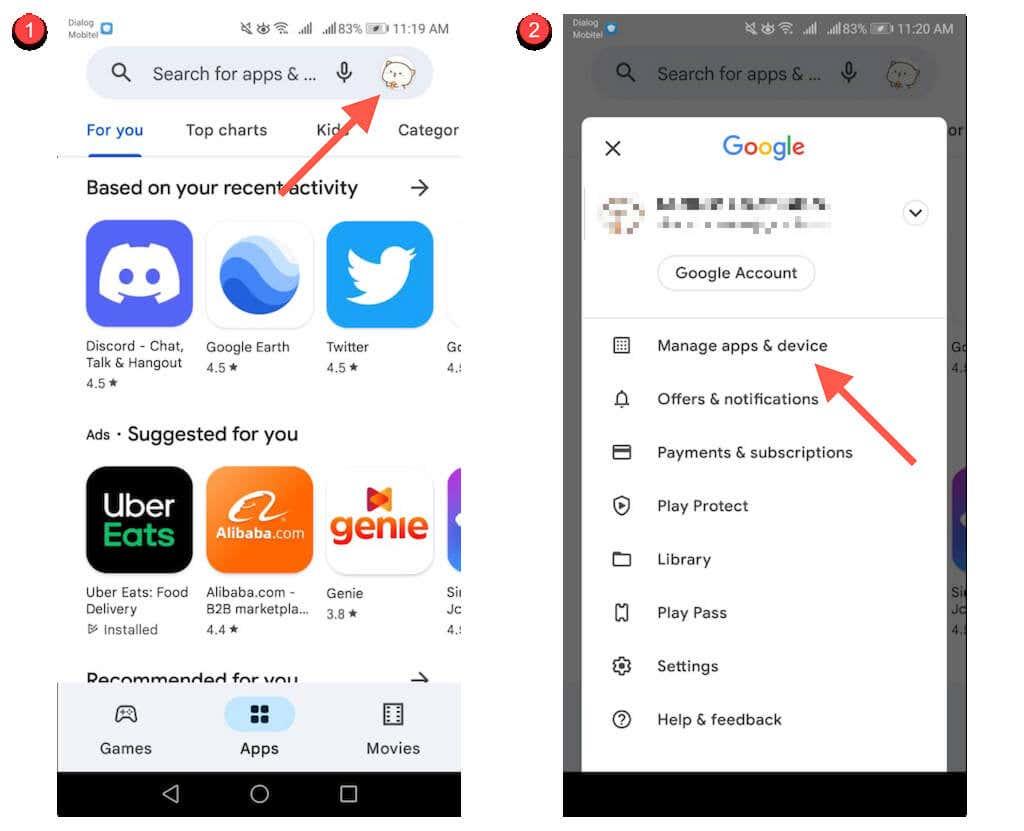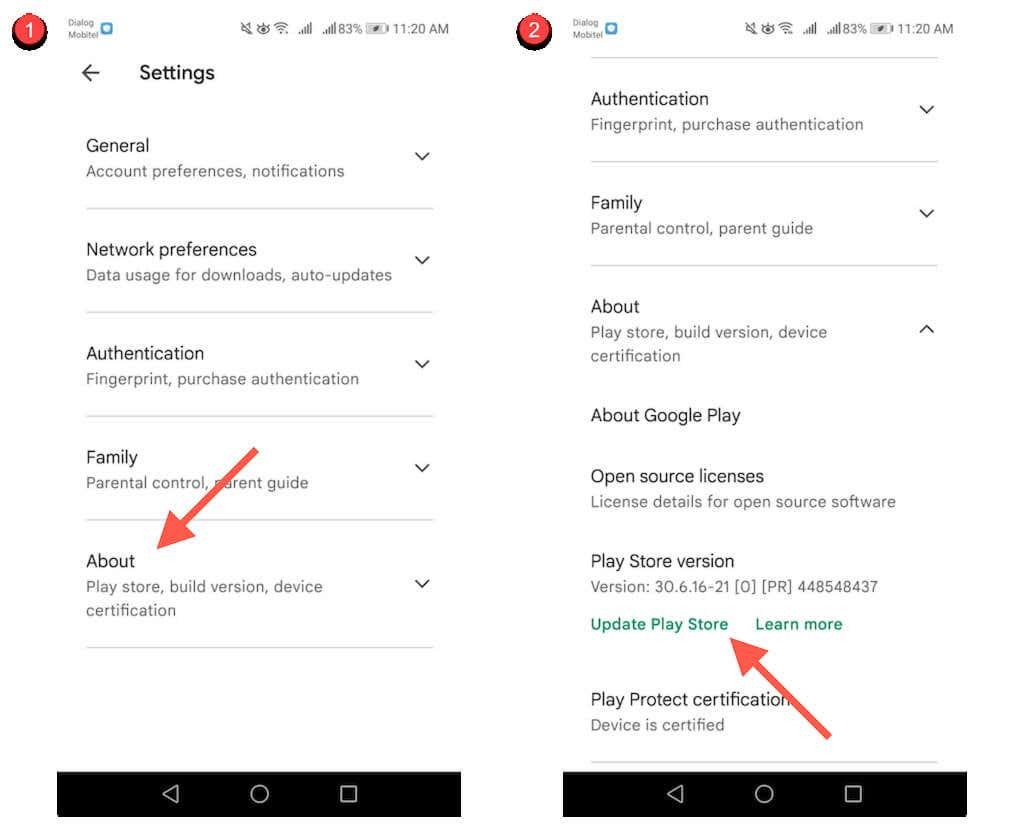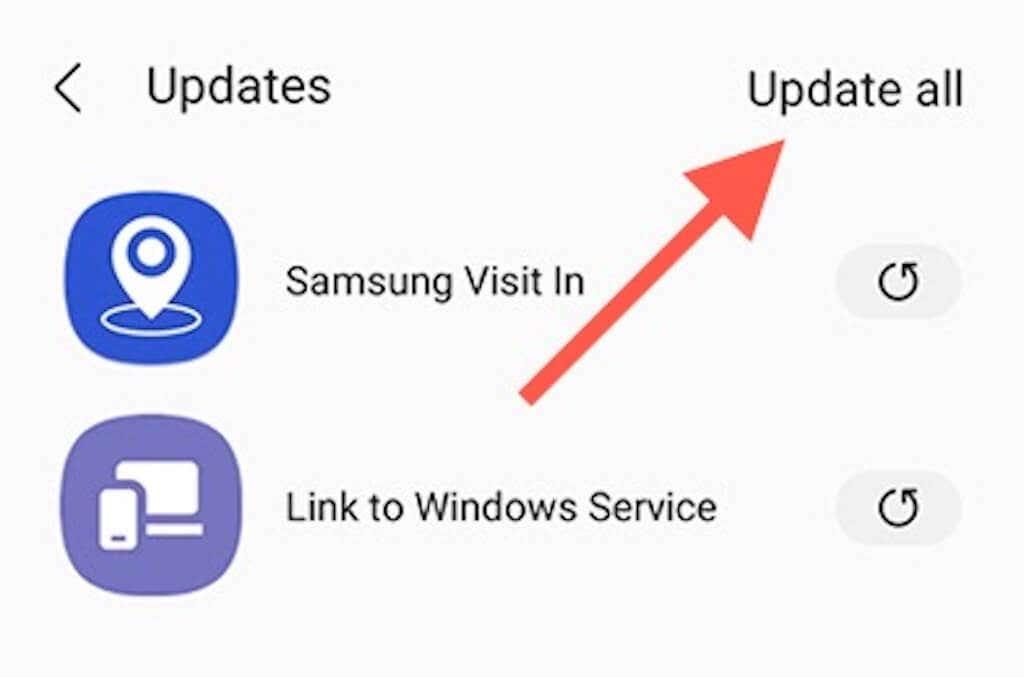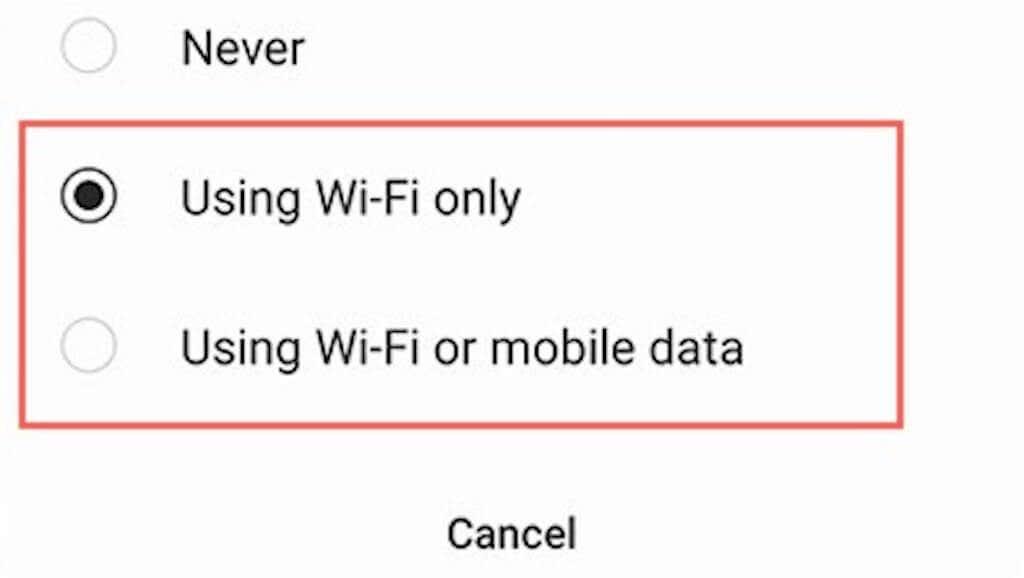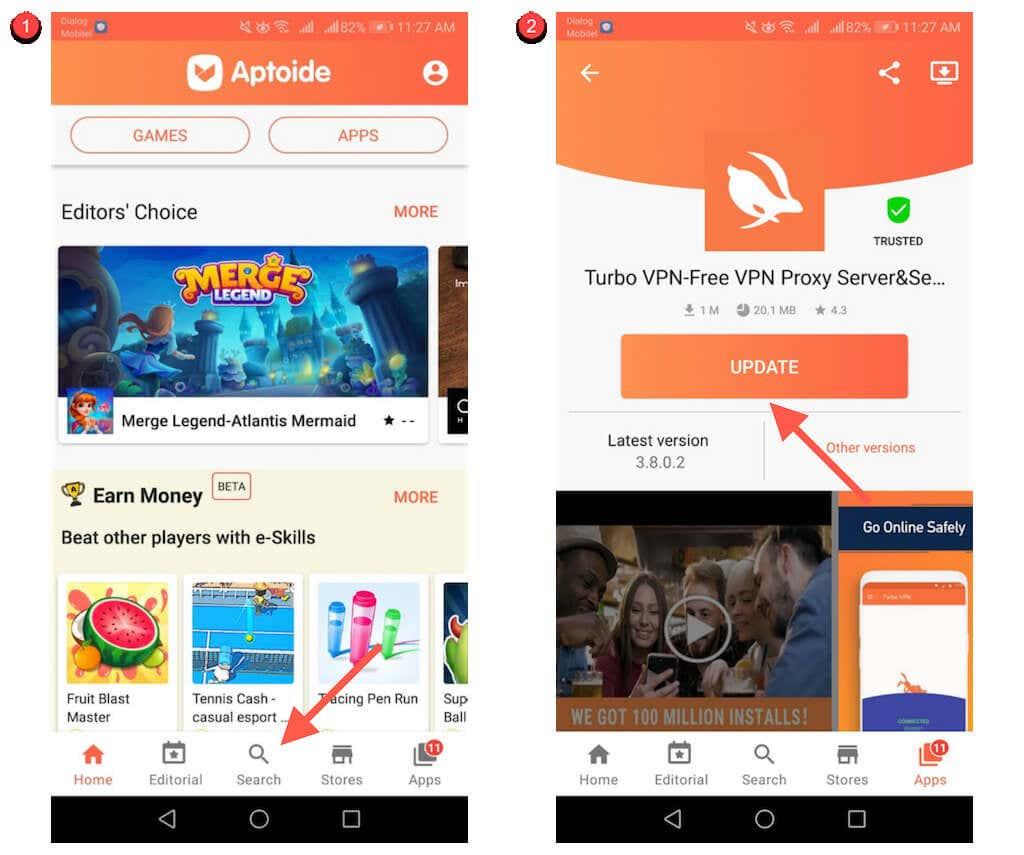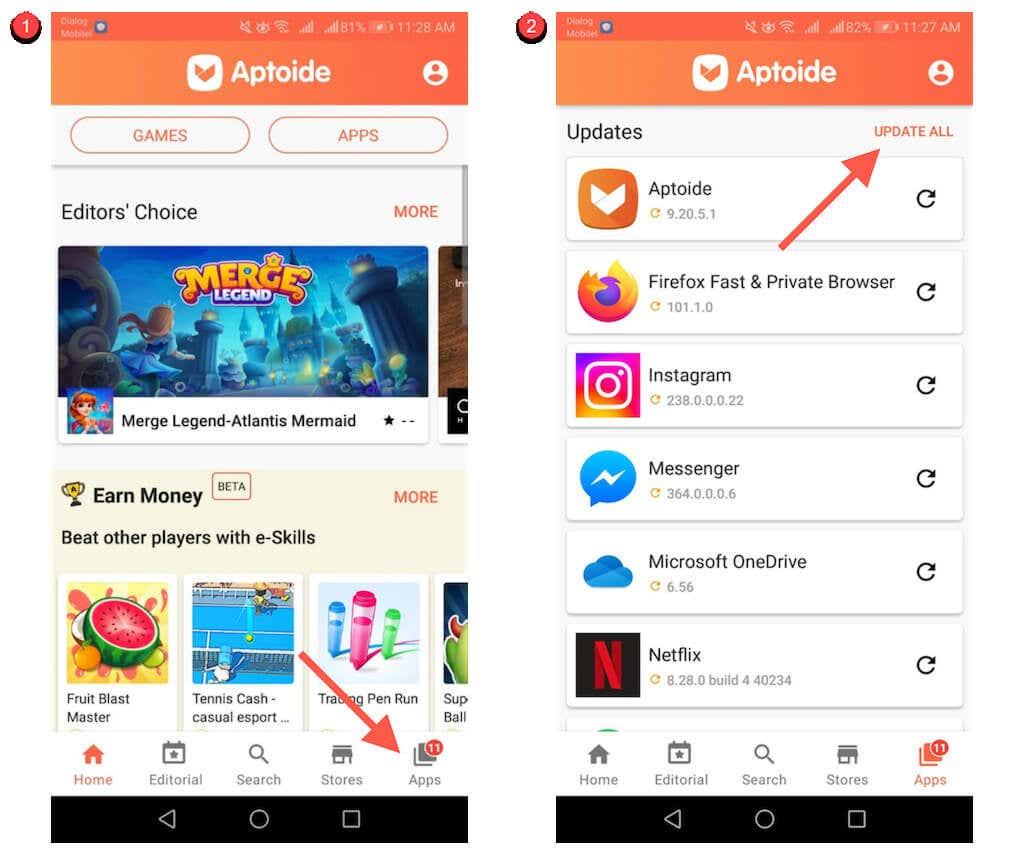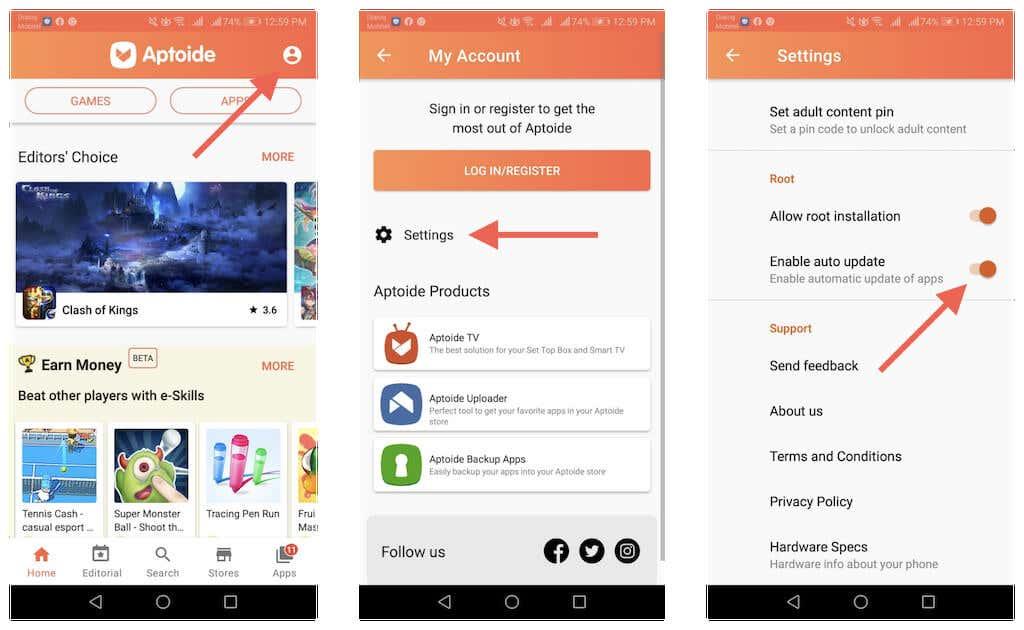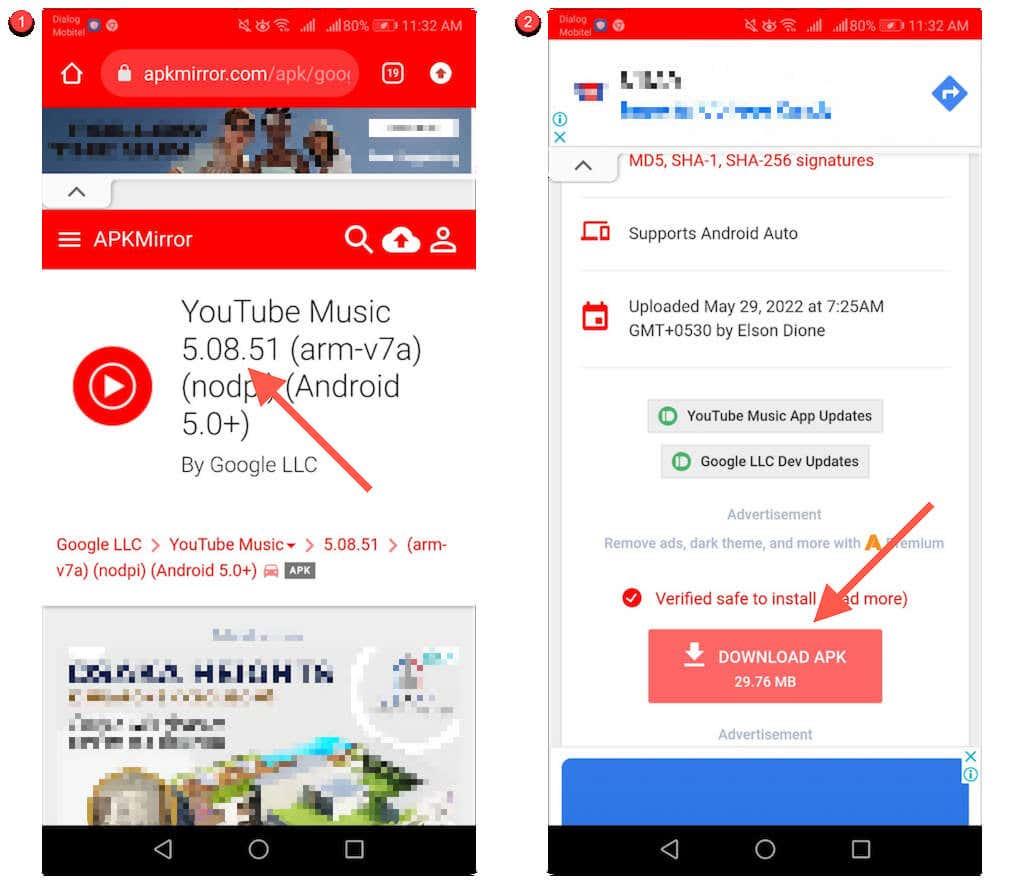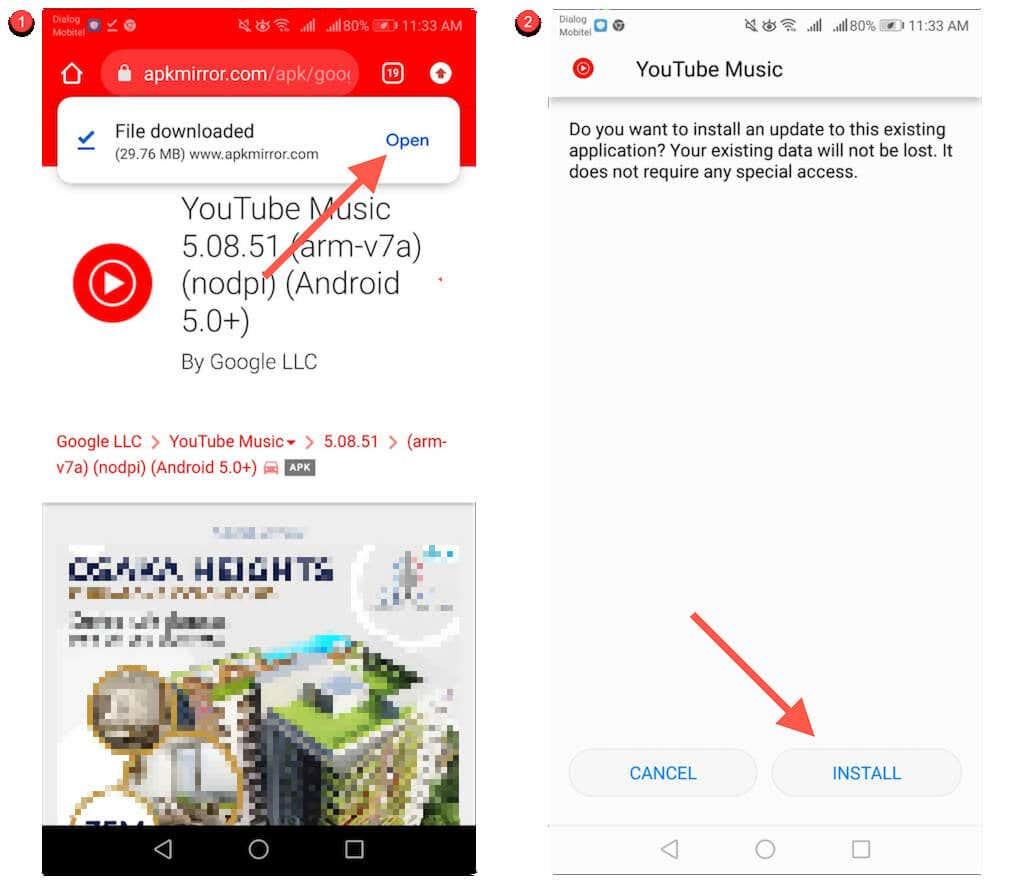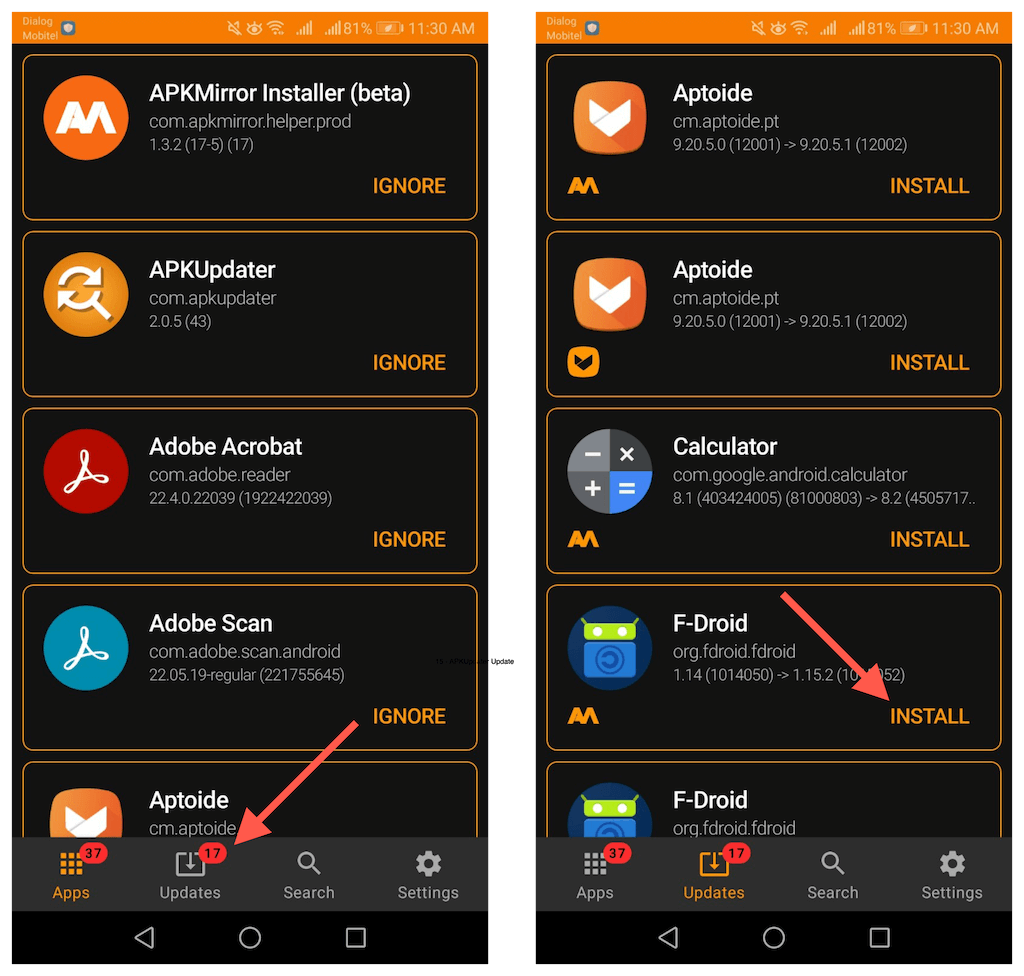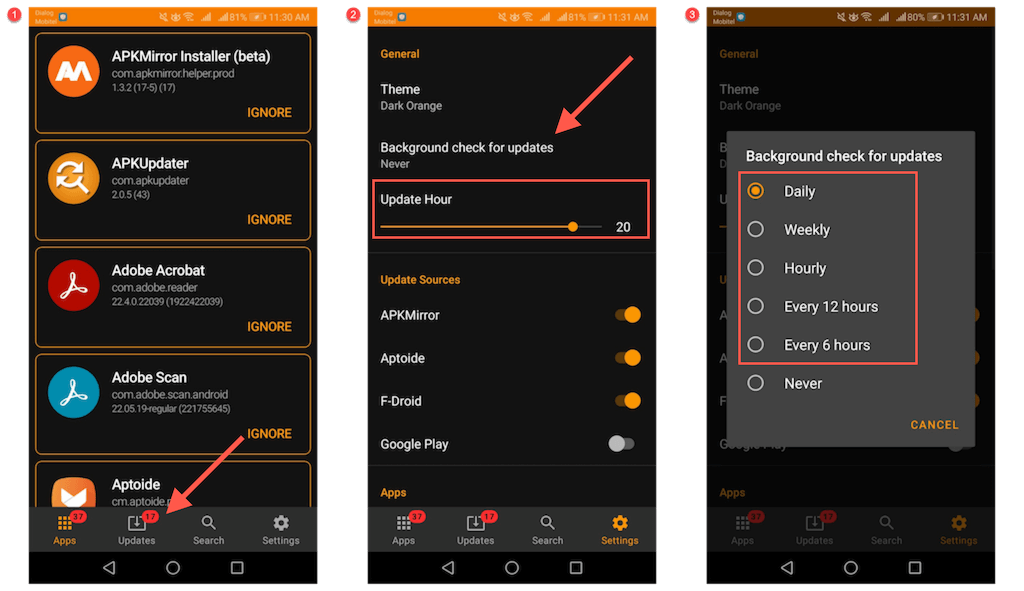¿Estás buscando actualizar las aplicaciones en tu teléfono Android? Es una buena idea. Le mostraremos lo que debe hacer para actualizar su Google Play Store o aplicaciones descargadas.
La mayoría de los desarrolladores de aplicaciones de Android publican actualizaciones periódicas que presentan nuevas funciones, mejoras de rendimiento y correcciones de errores. Las últimas versiones de las aplicaciones también mejoran la estabilidad y la seguridad del dispositivo, por lo que es esencial instalarlas.
Puede actualizar las aplicaciones de Android con una breve visita a la Google Play Store integrada. Sin embargo, en algunos casos, es posible que deba confiar en métodos alternativos para actualizar las aplicaciones de Android.
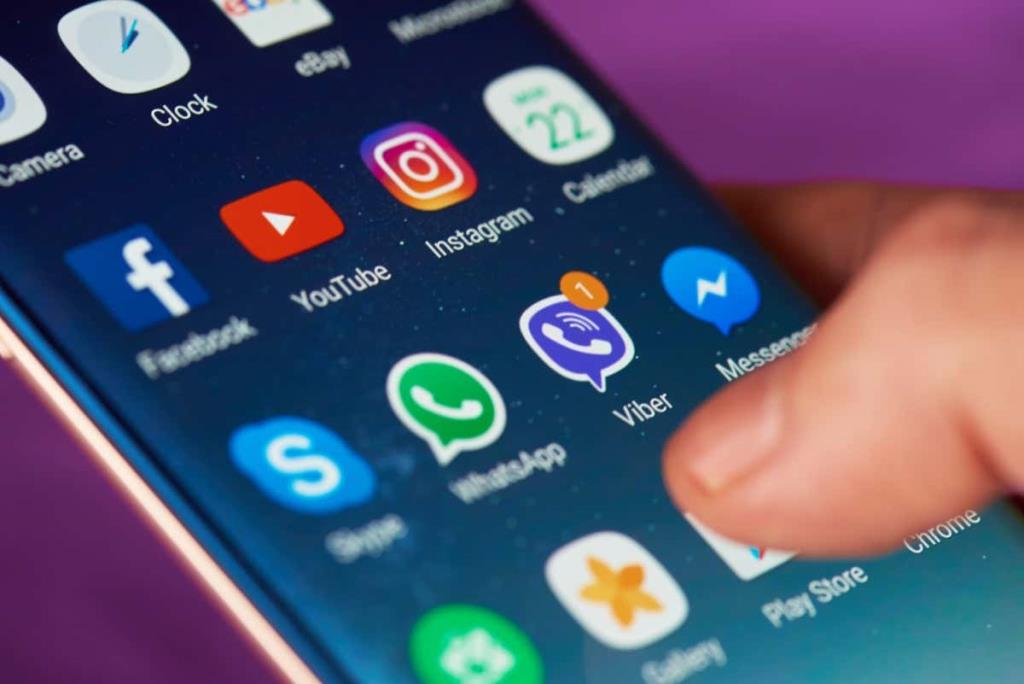
Actualizar manualmente a través de Google Play Store
Puede actualizar manualmente aplicaciones individuales en un dispositivo Android a través de Google Play Store. Para hacer eso:
1. Ubique y toque el icono de Google Play en la pantalla de inicio de su Android.
2. Busque la aplicación que desea actualizar, por ejemplo, Chrome , y selecciónela entre los resultados de búsqueda.
3. Toque el botón Actualizar . Si no hay actualizaciones pendientes para la aplicación, verá un botón Abrir en su lugar.
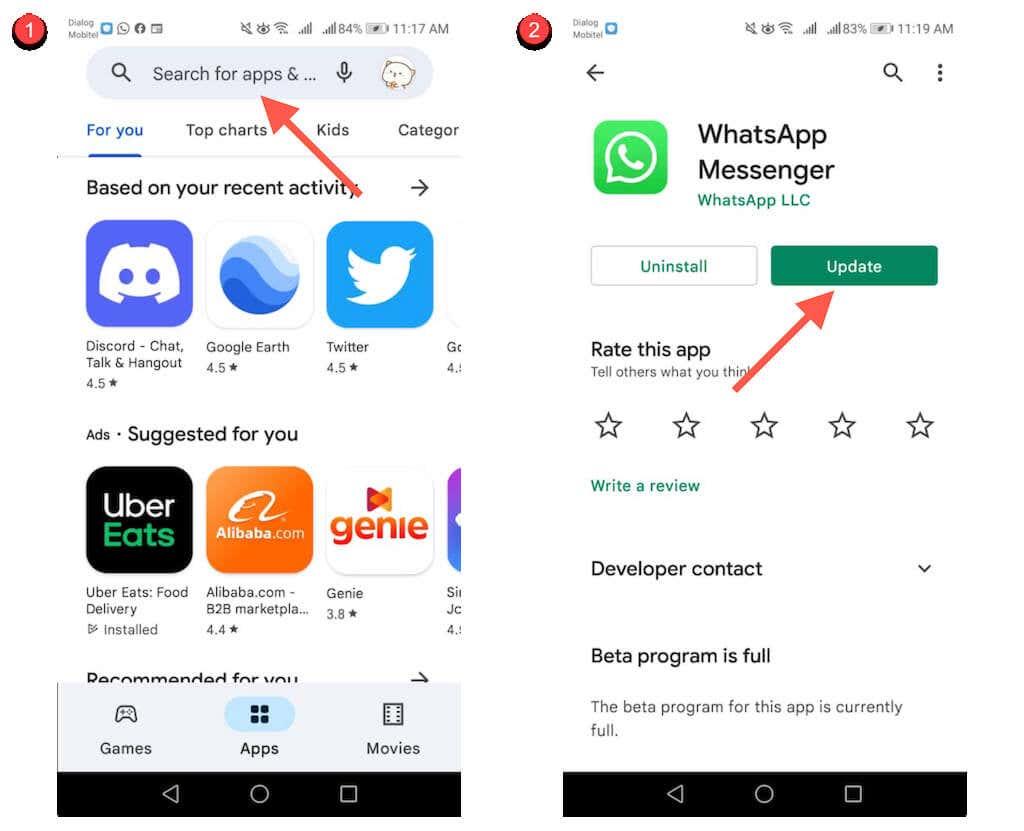
Alternativamente, puede actualizar varias aplicaciones de la siguiente manera:
1. Toque su retrato de perfil junto al campo de búsqueda en Google Play Store.
2. Toca Administrar aplicaciones y dispositivos .
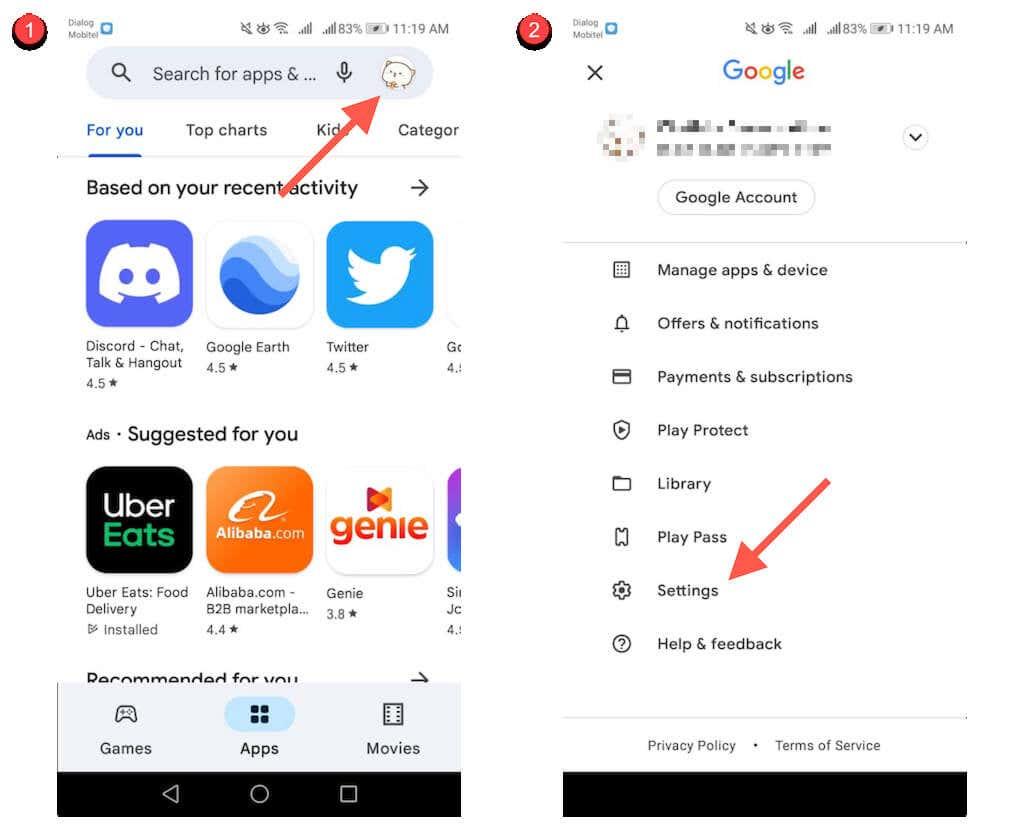
3. Cambie a la pestaña Administrar .
4. Seleccione Actualizaciones disponibles para revelar una lista de aplicaciones con actualizaciones disponibles.
5. Marque la casilla junto a cada aplicación que desee actualizar.
6. Toque el icono Actualizar en la parte superior derecha de la pantalla.
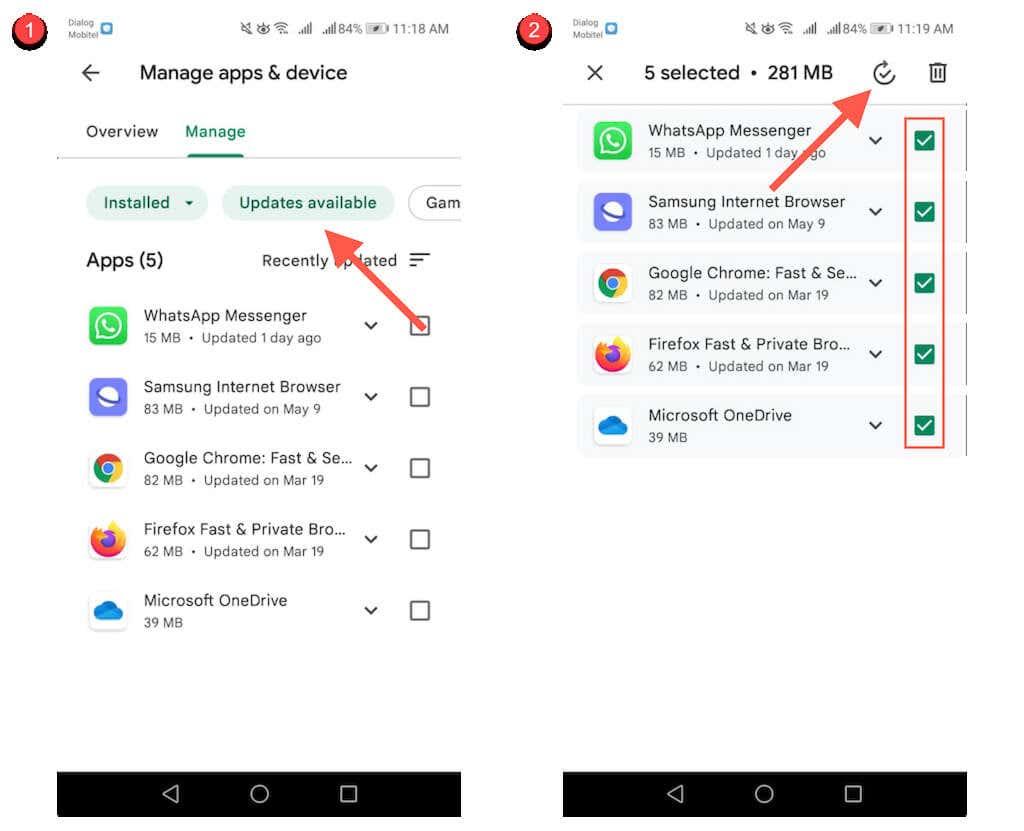
Habilitar actualizaciones automáticas a través de Google Play Store
También puede habilitar las actualizaciones automáticas de aplicaciones a través de Google Play Store. Para hacer eso:
1. Toque su retrato de perfil en la aplicación Google Play Store.
2. Seleccione Configuración .
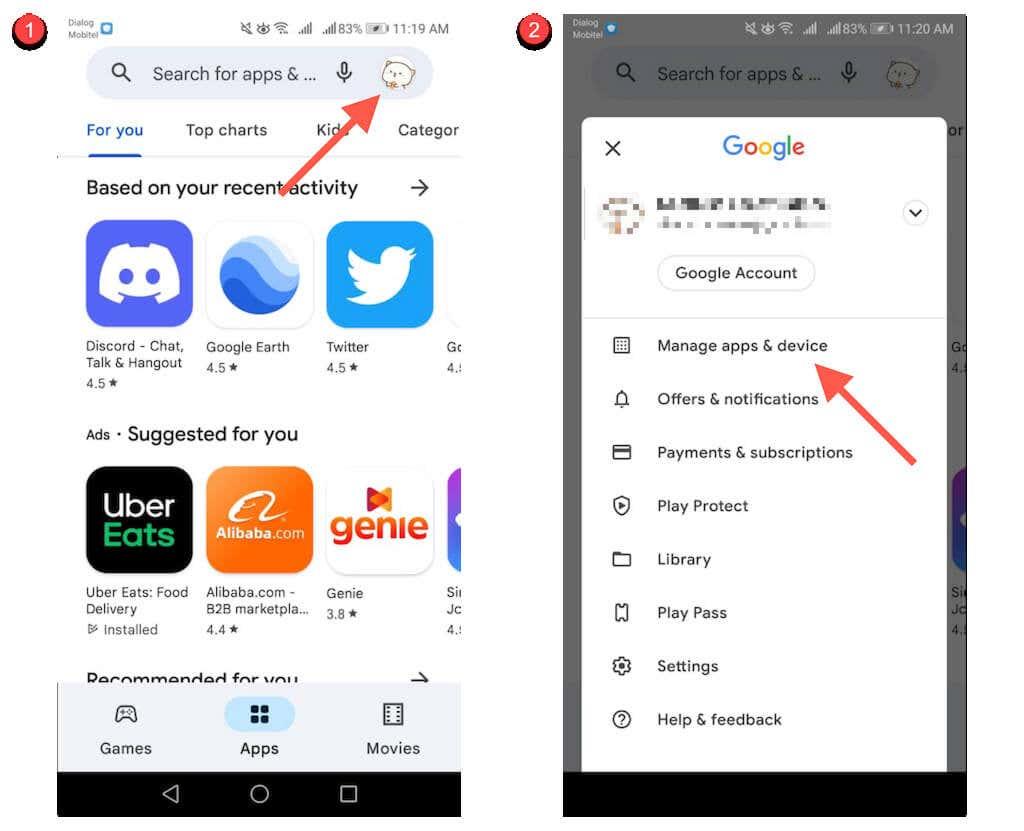
3. Toque Preferencias de red > Actualizar aplicaciones automáticamente .
4. Seleccione Sobre cualquier red o Solo sobre Wi-Fi . Elija la última opción si no desea evitar el uso excesivo de datos móviles.
5. Toque Listo .
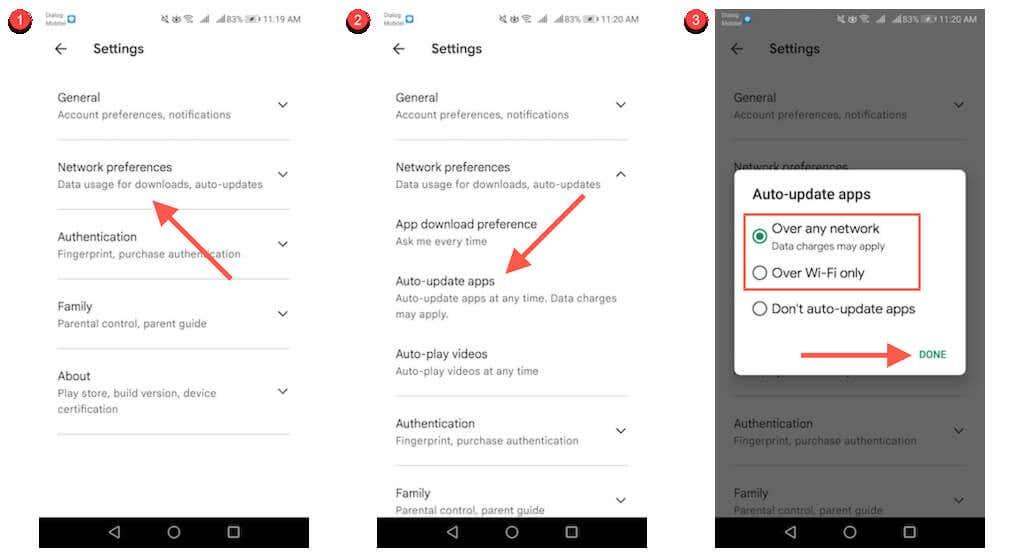
Actualizar la tienda de Google Play
Si tiene problemas para descargar o actualizar aplicaciones en Android , es posible que desee actualizar Google Play Store. Para hacer eso:
1. Toque el icono de su perfil en la parte superior derecha de Google Play Store y seleccione Configuración .
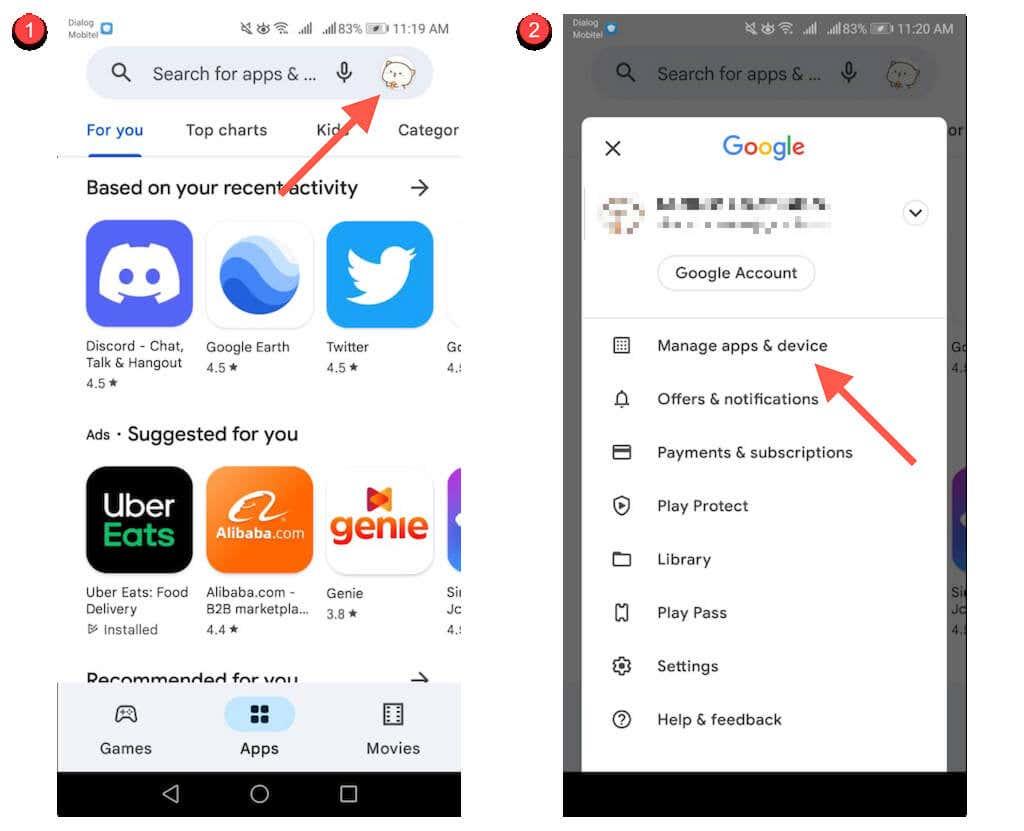
2. Toque Acerca de .
3. Toque el enlace Actualizar Play Store en la versión de Play Store .
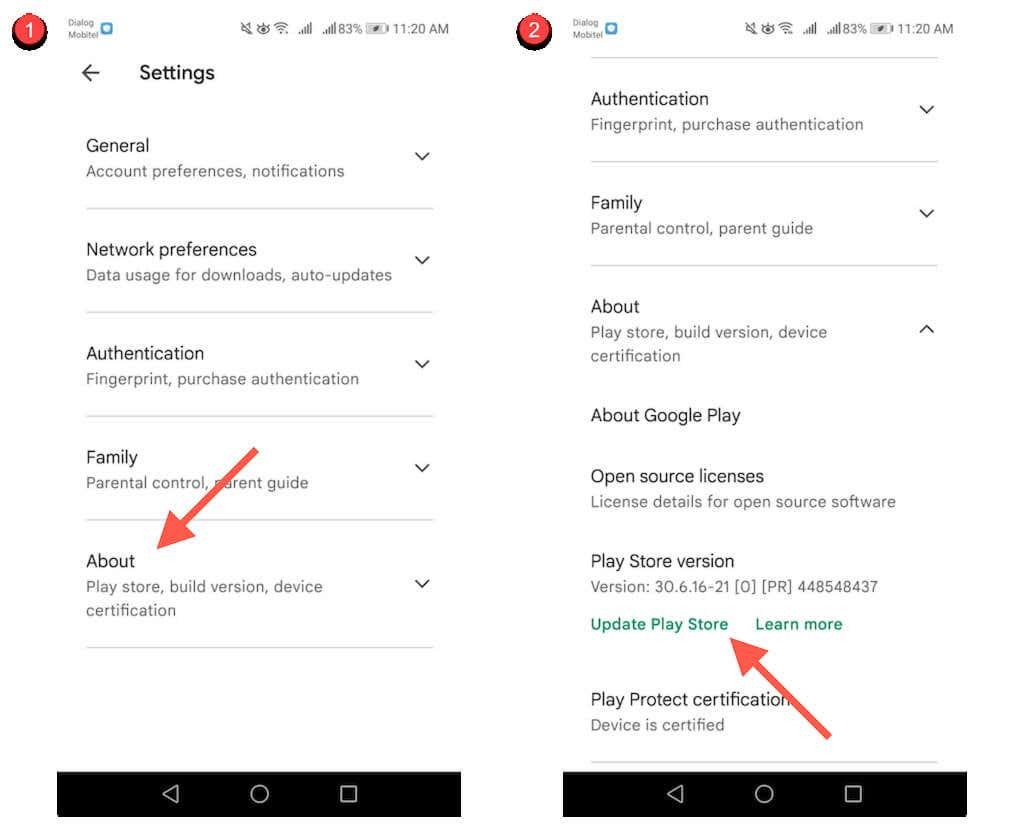
Actualizar aplicaciones desde tiendas de aplicaciones específicas del dispositivo
A menos que use un Google Pixel u otro teléfono inteligente que ejecute una versión estándar de Android, su teléfono puede venir preinstalado con una tienda de aplicaciones específica del dispositivo que debe usar para actualizar aplicaciones específicas, por ejemplo, Samsung Visit In.
Afortunadamente, estas tiendas se comportan esencialmente igual que Google Play Store. Por ejemplo, en Samsung Galaxy Store, puede:
Actualizar una aplicación manualmente: busque la aplicación y busque una opción para Actualizar .
Actualizar varias aplicaciones : seleccione el ícono Menú y seleccione Actualizaciones para revelar una lista de actualizaciones. Luego, toque el ícono Actualizar junto a cualquier aplicación para actualizarla. O toque Actualizar todo para instalar todas las actualizaciones.
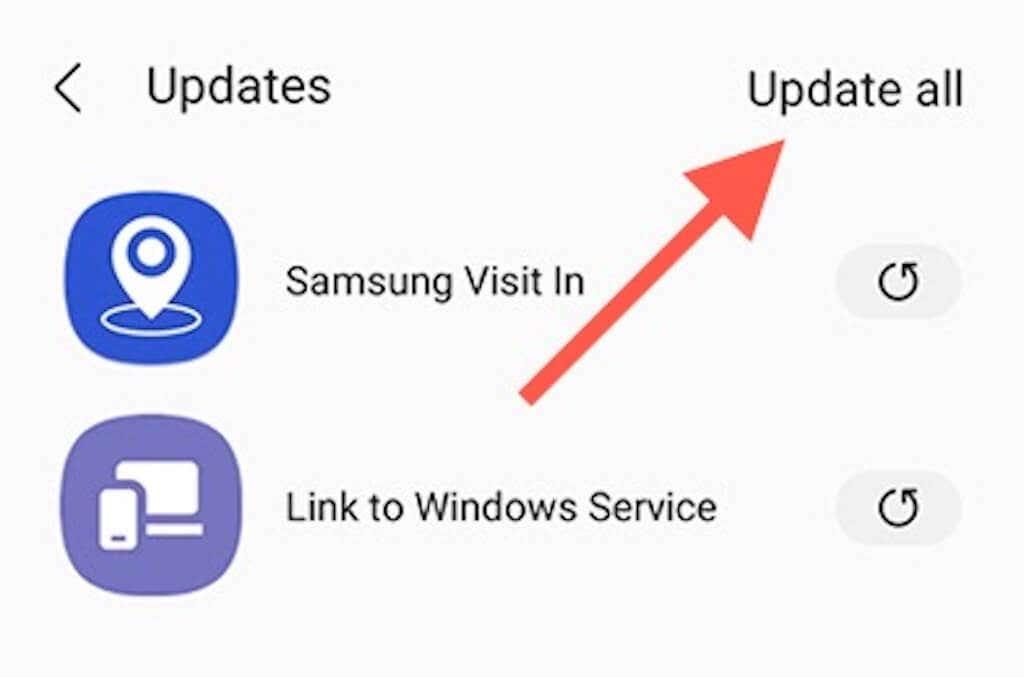
Activar actualizaciones automáticas : toca el ícono de Menú y selecciona Configuración . Luego, toque Actualizar aplicaciones automáticamente y elija entre Usar solo Wi-Fi y Usar Wi-Fi o configuración de datos móviles.
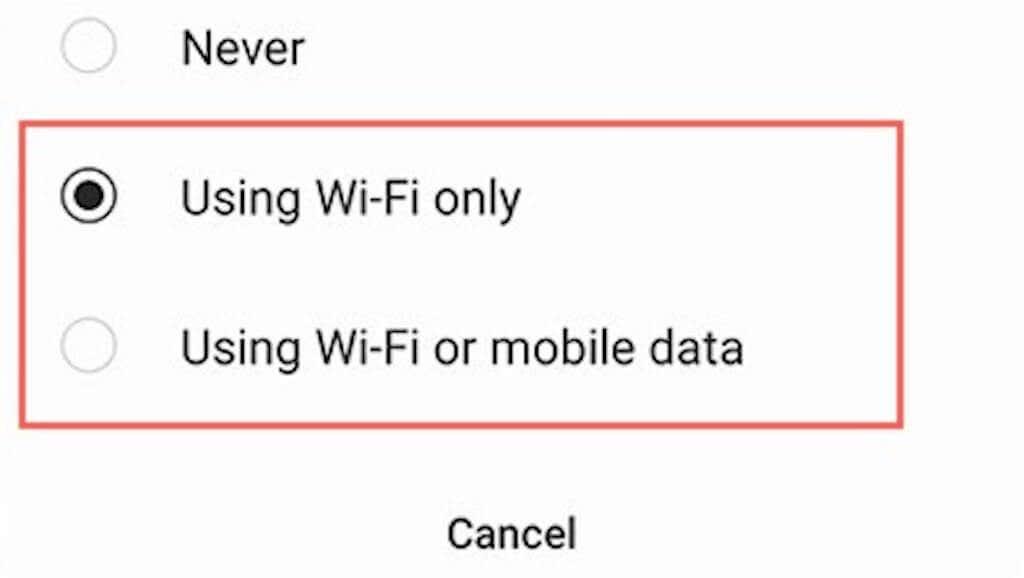
Actualizar aplicaciones desde tiendas de aplicaciones de terceros
Si usa una tienda de aplicaciones de terceros como Aptoide o F-Droid en su teléfono inteligente Android, es probable que tenga que usarla para actualizar la mayoría de las aplicaciones que descarga.
Una vez más, eso es bastante sencillo. Tomando Aptoide como ejemplo, puedes:
Actualizar aplicaciones manualmente : busque una aplicación y toque Actualizar .
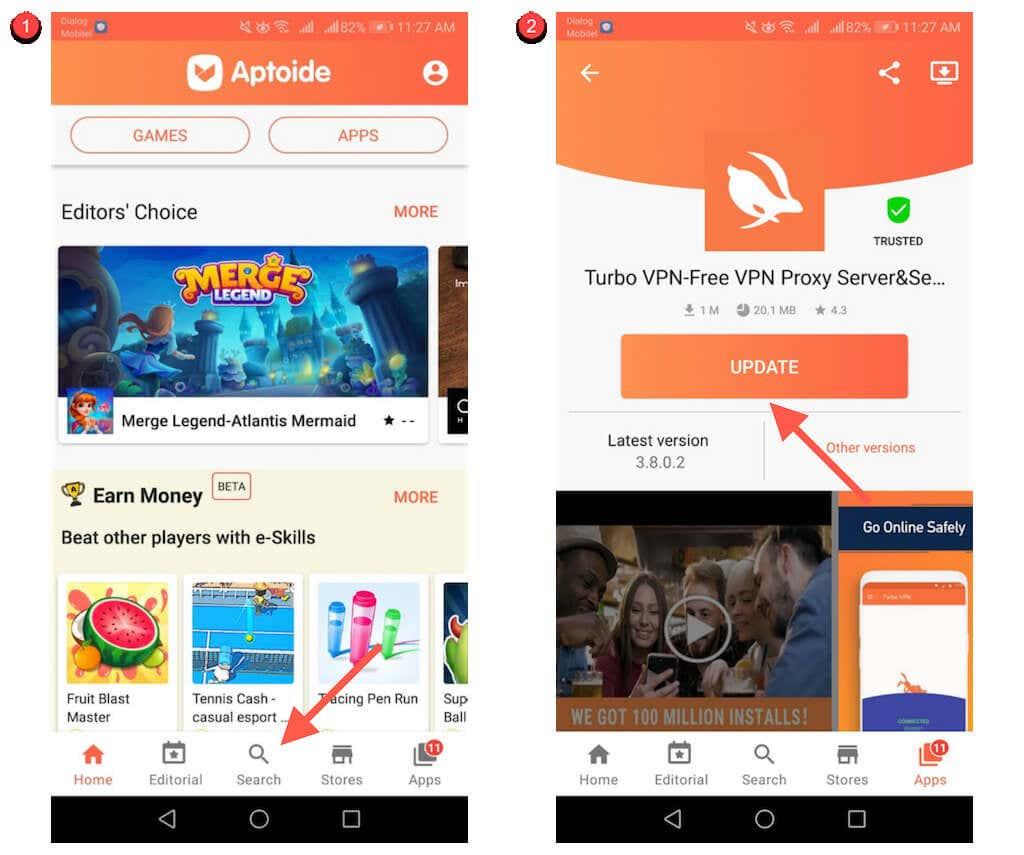
Actualizar todas las aplicaciones : cambie a la pestaña Aplicaciones y toque Actualizar todo .
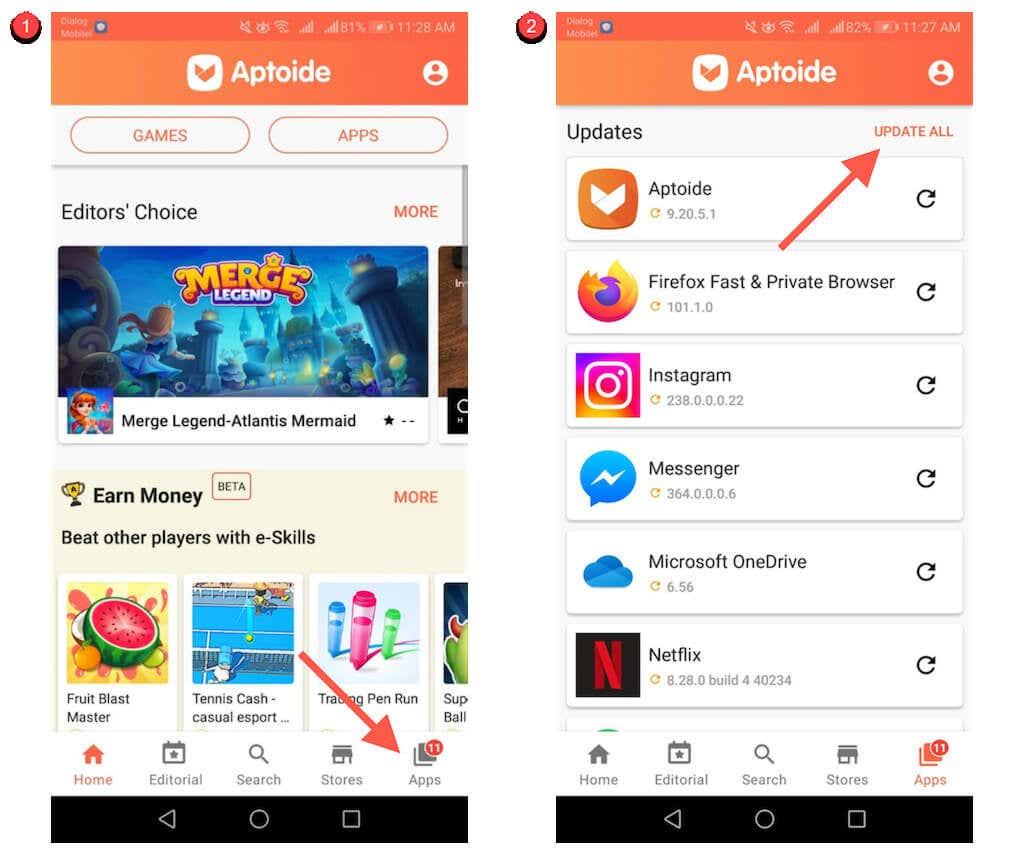
Aplicaciones de actualización automática : toque su retrato de perfil en la parte superior derecha de la pantalla. Luego, toque Configuración y active los interruptores junto a Habilitar actualización automática para proporcionar permisos de Aptoide para actualizar automáticamente sus aplicaciones.
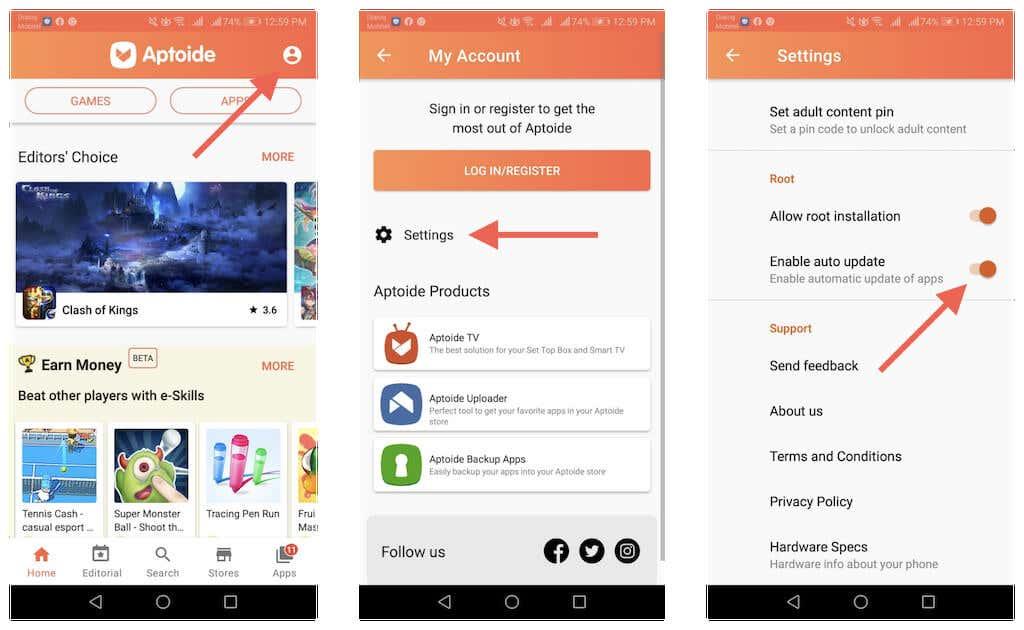
Actualizar aplicaciones de carga lateral en Android
Si carga una aplicación en su Android a través de un navegador web, debe descargar e instalar manualmente la última APK cada vez que haya una nueva versión disponible. O instala APKUpdater y deja que haga el trabajo pesado por ti.
Actualizar aplicaciones transferidas manualmente
1. Vuelva a visitar el sitio de descarga de APK donde descargó la aplicación, por ejemplo, APKMirror , y busque una versión más reciente de la aplicación.
2. Descarga la última APK.
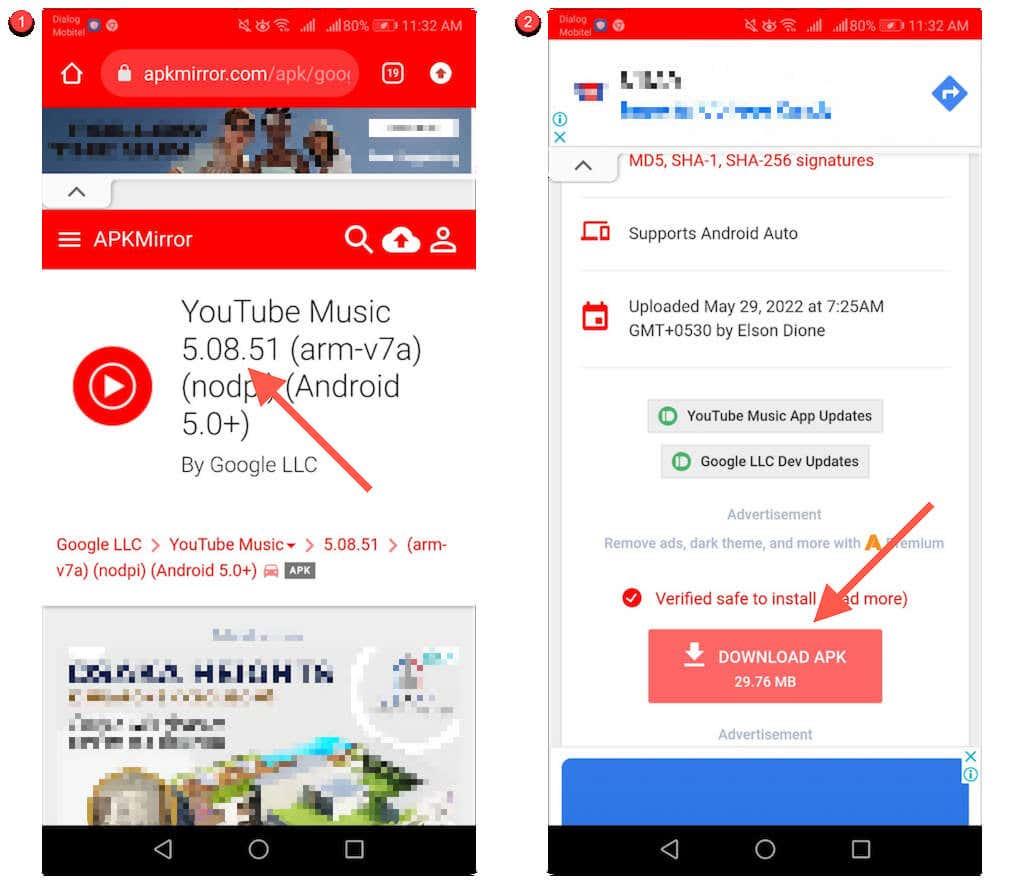
3. Abra el APK y seleccione Instalar .
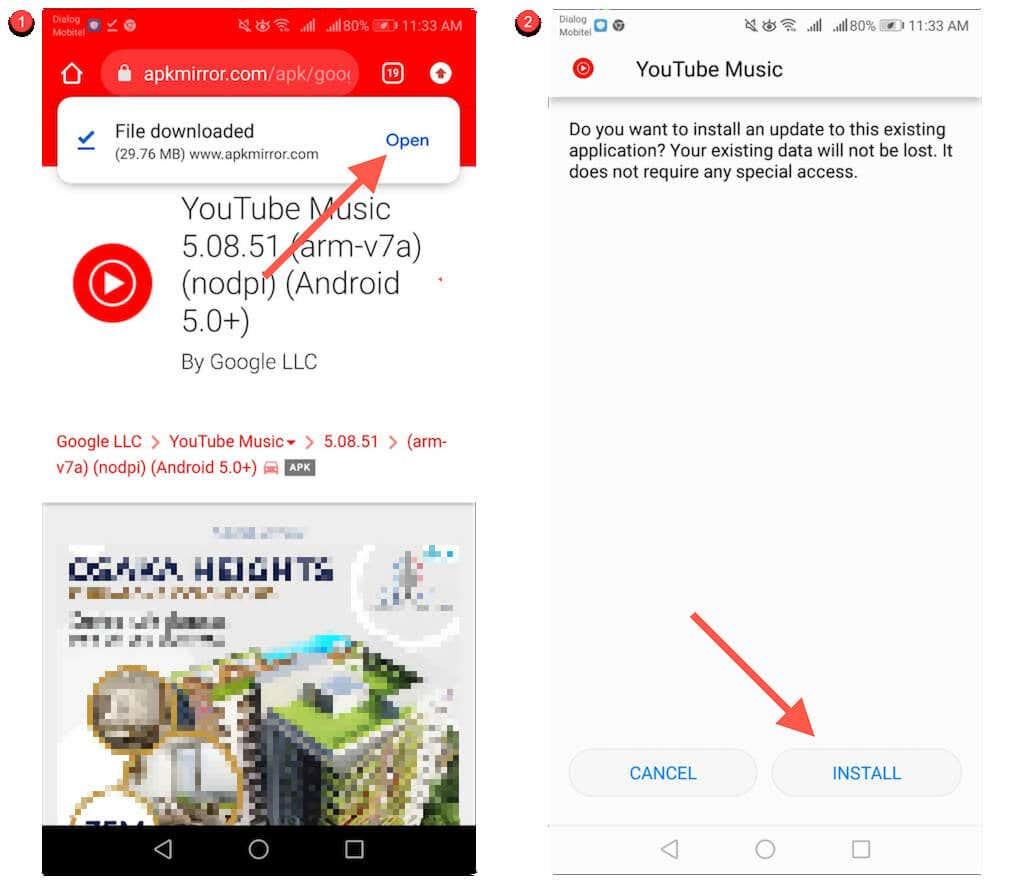
Actualización automática de aplicaciones descargadas
1. Descarga y descarga APKUpdater de Rumboalla en tu Android.
2. Abra APKUpdater y cambie a la pestaña Actualizaciones .
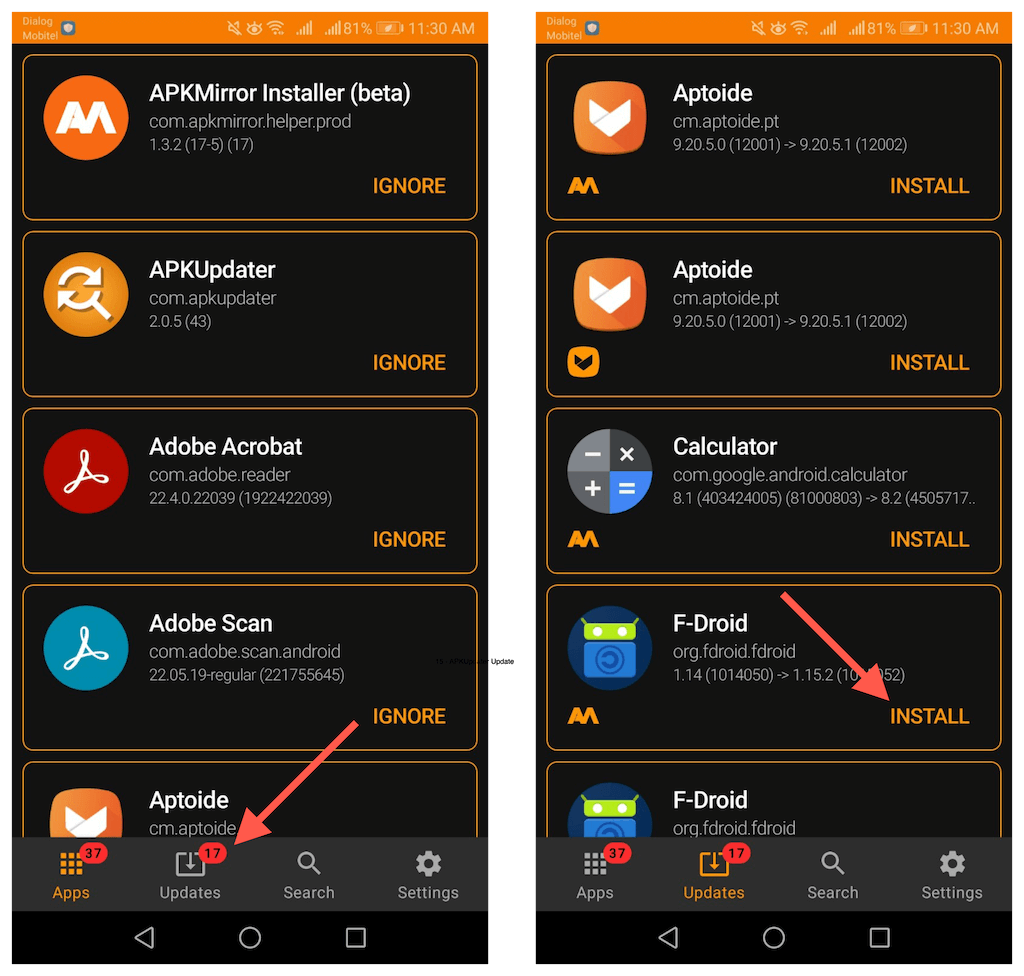
3. Espere hasta que APKUpdate busque actualizaciones más recientes. Luego, toque Instalar junto a una aplicación para actualizarla.
También puede configurar APKUpdater para instalar actualizaciones automáticamente. Para hacer eso:
1. Cambie a la pestaña Configuración .
2. Toca Verificar actualizaciones en segundo plano y cambiar entre los períodos disponibles ( Diario , Semanal , Cada hora , etc.) que deseas que APKUpater busque actualizaciones más recientes.
3. Pulse Hora de actualización y determine la hora a la que desea que APKUpdater actualice sus aplicaciones.
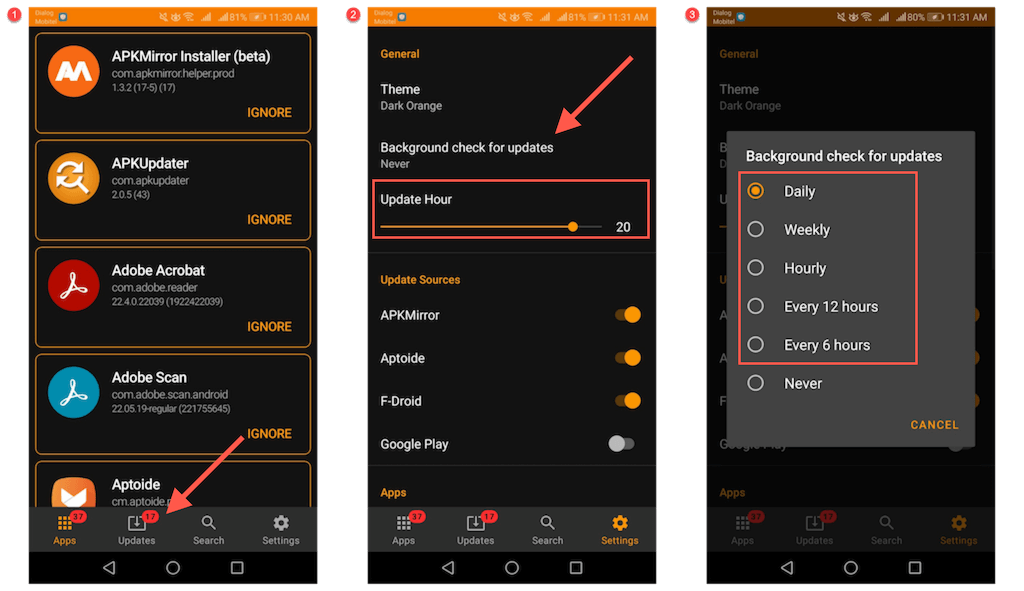
Estar al día
La actualización de las aplicaciones en su dispositivo móvil Android permite una experiencia mejorada, estable y segura. Si no le gusta buscar actualizaciones manualmente, no olvide que siempre tiene la opción de configurar actualizaciones automáticas. A veces, sin embargo, ceñirse a las actualizaciones manuales puede ser la mejor opción .